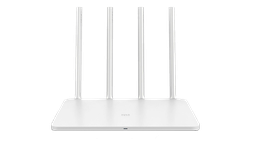Cómo convertir una Raspberry Pi en un Steam Link para jugar al PC en el salón

Si juegas a juegos de PC en un ordenador con un monitor pequeño, y de vez en cuando te apetece jugar en la tele, hemos preparado este tutorial para instalar Steam Link en una Raspberry Pi, y hacer streaming de juegos de Steam desde el PC a cualquier pantalla.
Valve, los creadores de la tienda de juegos más grande del mundo, Steam, han vendido durante un par de años un aparato que se llama Steam Link, que básicamente es un Chromecast para juegos de PC. Conectas el Steam Link al HDMI de la tele del salón, conectas un gamepad al Steam Link, y juegas en la tele haciendo streaming desde el PC al Steam Link, a través de una conexión a Internet.
El aparato no tuvo mucho éxito porque era caro y se pierde un poco de calidad de imagen en conexiones lentas, así que Valve ha dejado de venderlo. Pero ha publicado el software que permite convertir una Raspberry Pi en un Steam Link, para jugar en la tele. Así que por apenas 35 euros que cuesta una Raspberry Pi 3 B+, vas a poder jugar a juegos de Steam en cualquier pantalla:
La ventaja de este sistema es que puedes conectar el gamepad o el teclado o ratón a la Raspberry Pi, así que puedes jugar cómodamente aunque el PC esté lejos de la tele.
Requisitos mínimos
Para completar este tutorial necesitas:
- Raspberry Pi 3 B o B+ (recomendada la B+ porque es un poco más potente)
- Una tarjeta micro SD con al menos 8G de espacio
- Conexión a Internet (preferiblemente por cable Ethernet o PLC, aunque también funciona con WiFi (solo la Raspberry 3 B+)
- Instalar el sistema operativo Raspbian Stretch (gratuito)
- Instalar el software de Steam Link (gratuito)
- Un gamepad
Instalación de Raspbian Stretch
Asumimos que ya has conseguido una Raspberry Pi 3 B y una micro SD de 8 GB o más, que deberá estar vacía.
Lo primero que hay que hacer es instalar el sistema operativo Raspbian Stretch en la micro SD. Sirve cualquier versión de Raspbian pero vamos a usar Raspbian Stretch porque es una versión más ligera con las aplicaciones básicas para funcionar. Steam Link no necesita nada más.
Entramos en la web de Raspbian Stretch y descargamos el sistema operativo en un PC. Es la versión que pone Raspbian Stretch with desktop and recommended software. Ocupa unos 2 GB y es un fichero ZIP:
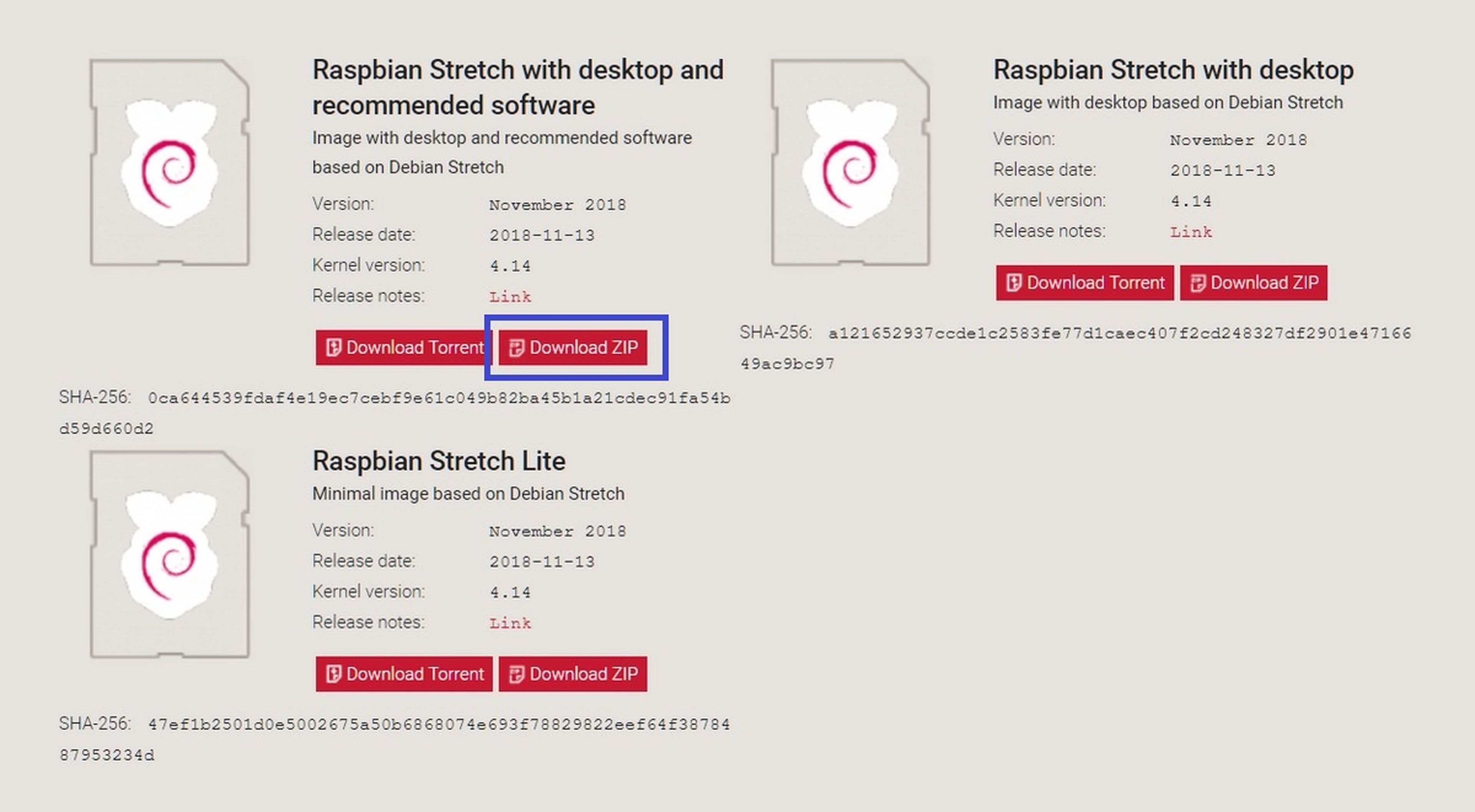
Para instalar Raspbian Stretch vamos a usar un software llamado Etcher, así que no necesitamos descomprimir el fichero ZIP. Descargamos Etcher en el PC desde su página web:
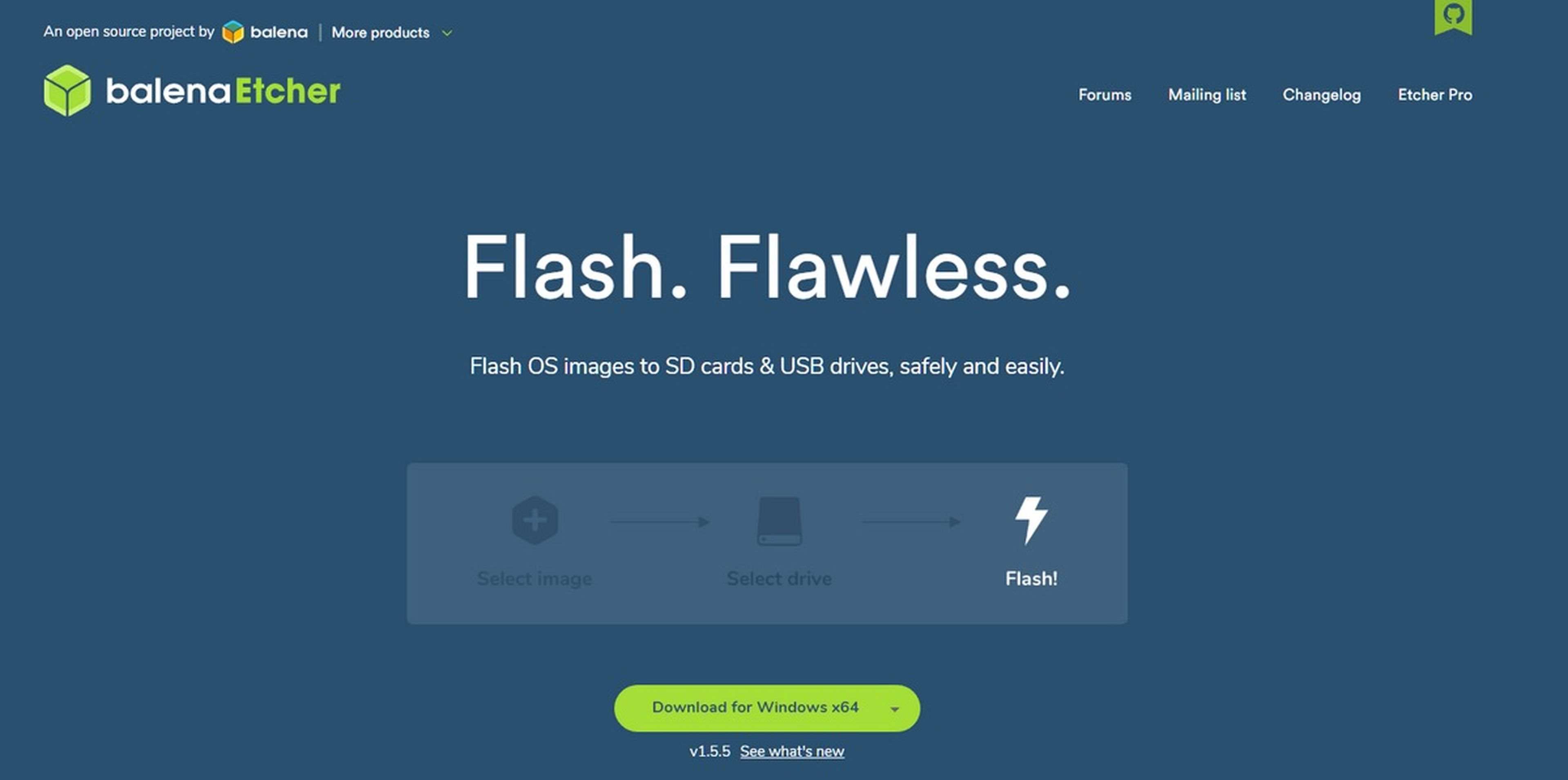
A continuación instalamos Etcher haciendo doble clic en el fichero ejecutable que hemos descargado. Metemos la tarjeta micro SD en un lector de tarjetas conectado al PC, y ponemos en marcha Etcher.
Es muy sencillo de usar. Simplemente seleccionamos el fichero con el sistema operativo Raspbian Stretch, la tarjeta micro SD, y pulsamos en Flash!:
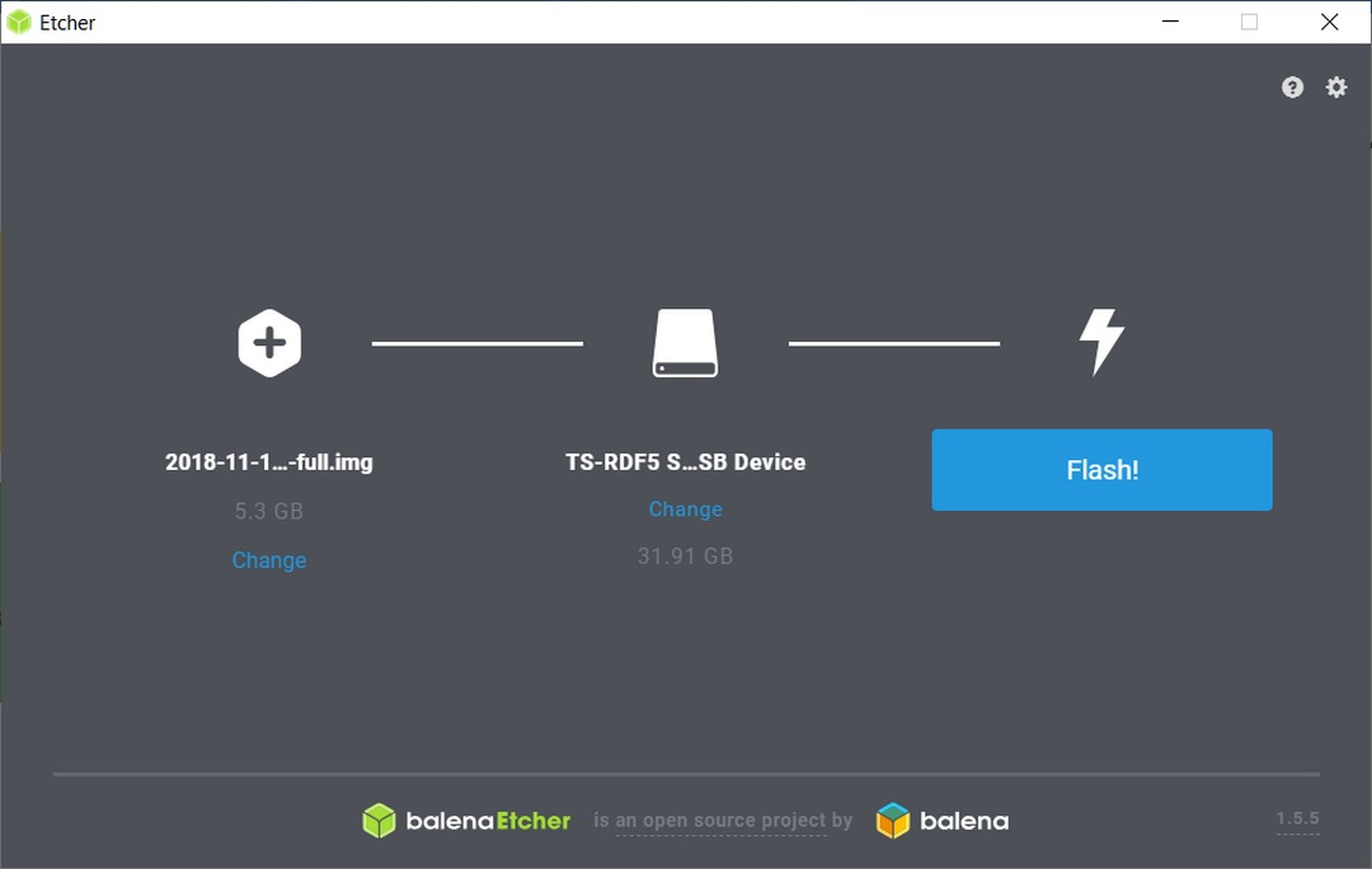
Ya tenemos instalado Raspbian en la tarjeta, así que la introducimos en la Rapsberry Pi. Conectamos un cable HDMI y un teclado y ratón a la placa, un cable micro USB a un cargador para alimentar la Raspberry, la conectamos a la tele, y la encendemos. Aparecerá el menú de Raspbian Stretch:
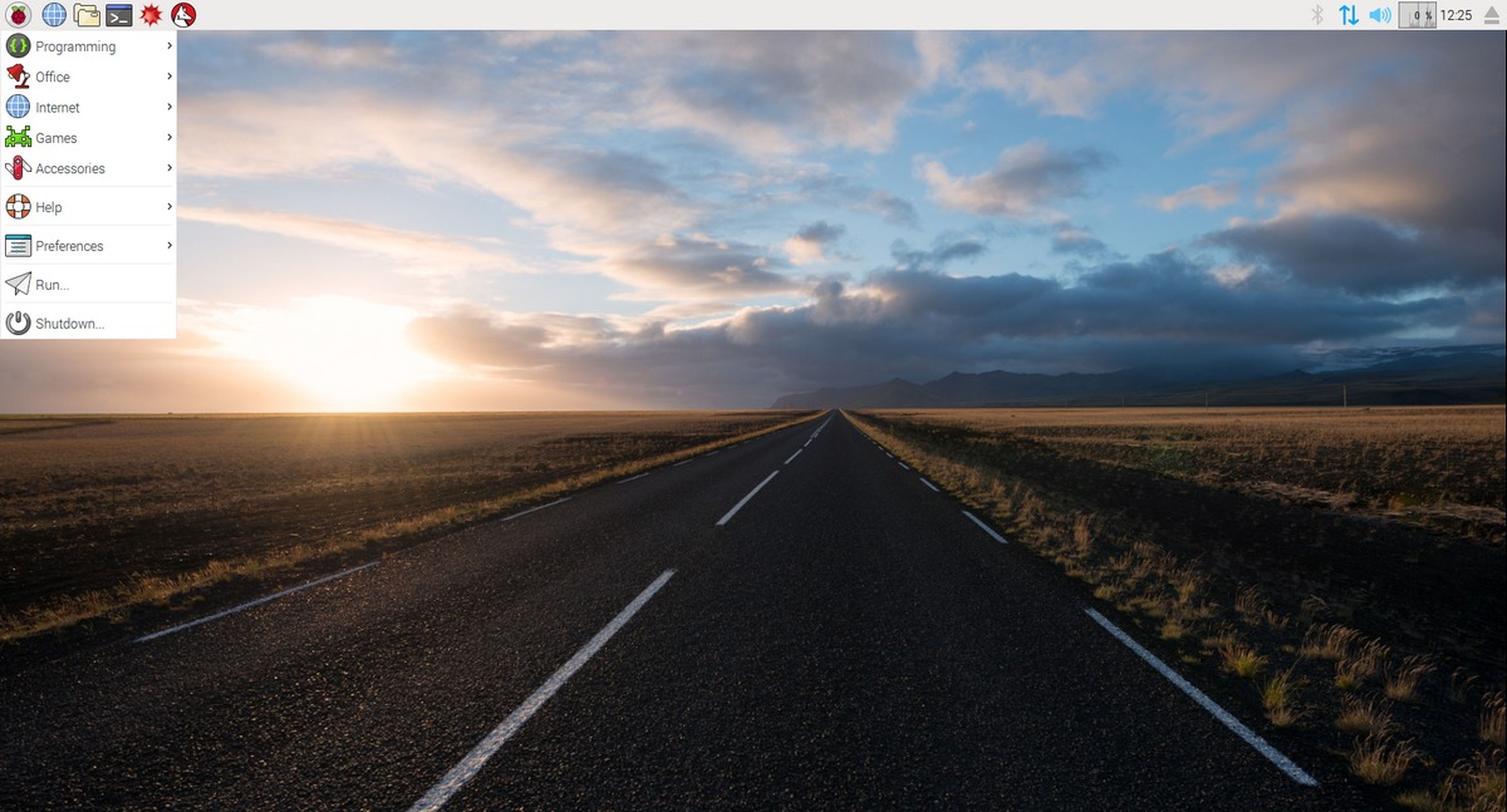
La primera vez se pondrá en marcha un asistente para elegir el idioma, y la red WiFi. Si vamos a conectar por cable Ethernet, lo conectamos a la Raspberry y no elegimos red WiFi. Al terminar actualizará el sistema operativo, nos pedirá reiniciar la Raspberry, y ¡listos!
NOTA: Para probar que todo funciona bien hemos conectado la Raspberry a una tele sin ningún tipo de conexión online. Por eso algunas pantallas del tutorial son fotografías hechas directamente a la pantalla de la tele.
Instalación de Steam Link
El siguiente paso es instalar Steam Link en la Raspberry Pi. Esta aplicación ya se incluye por defecto en Raspbian, así que no hay que descargar nada.
Abrimos el Terminal del sistema, pulsando en el icono negro que hay en la esquina superior izquierda de la pantalla:
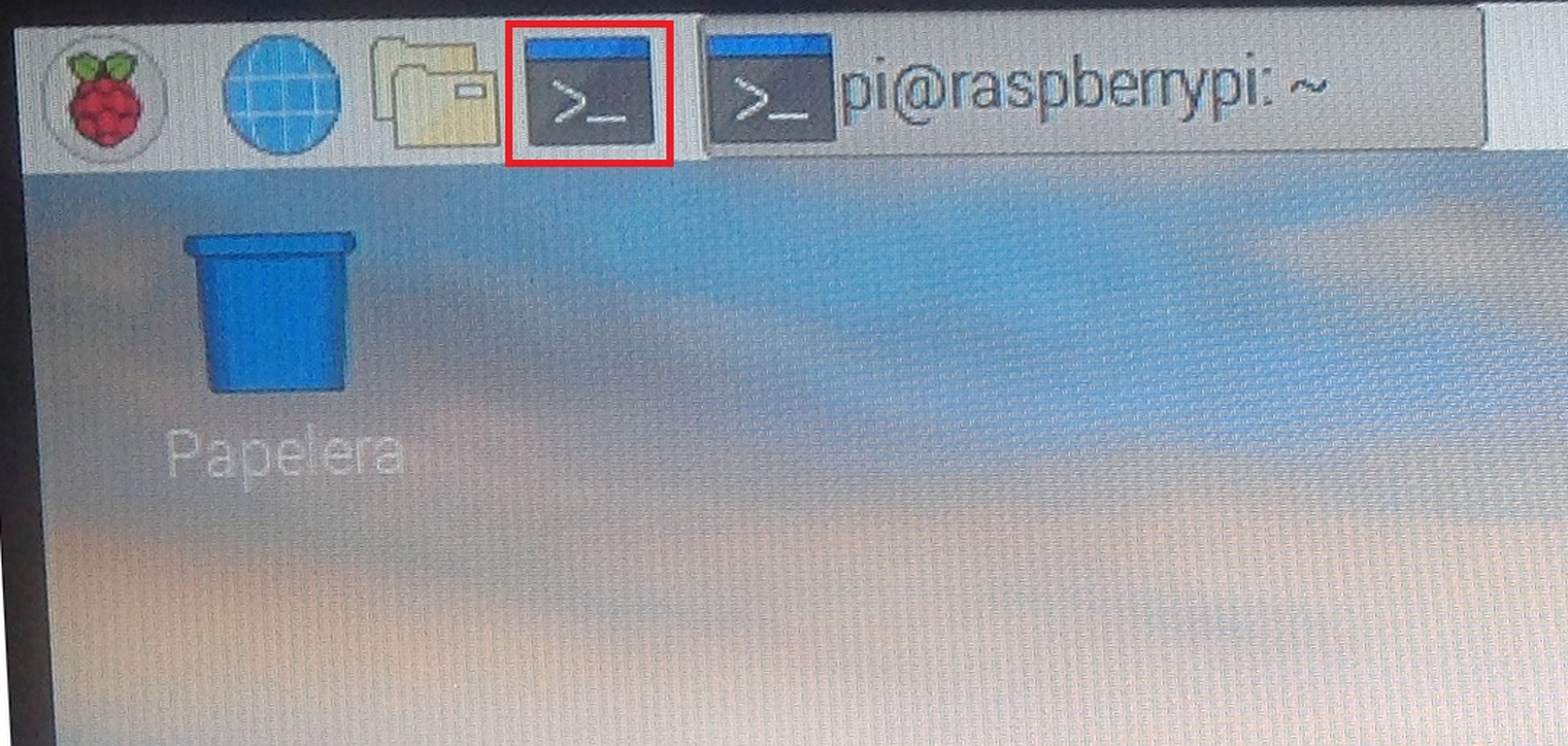
Se abrirá una ventana con un cursor. Tecleamos:
sudo apt update [tecla Enter o Intro]
sudo apt install steamlink [tecla Enter o Intro]
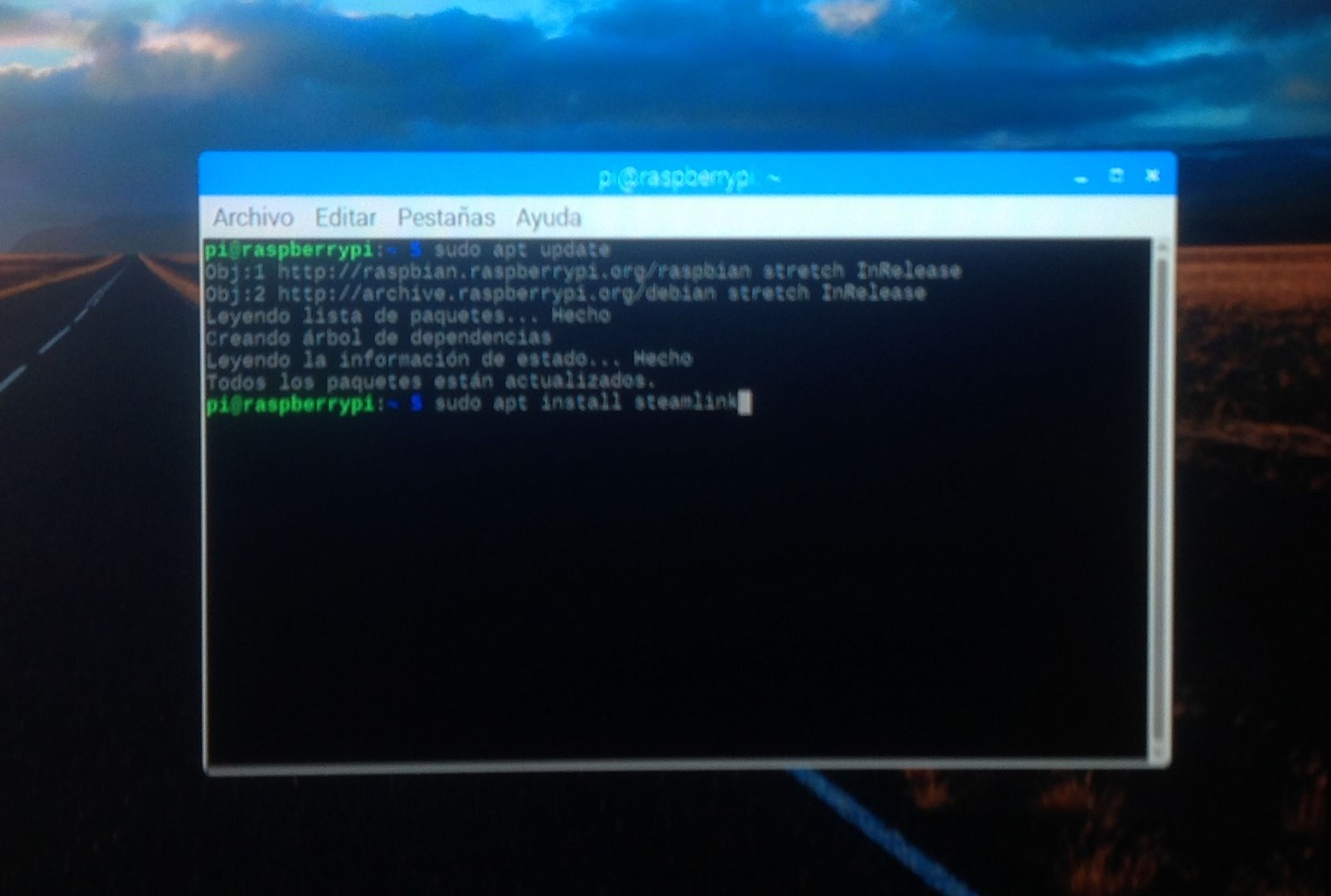
Esto instalará Steam Link en la Raspberry.
Cerramos la ventana del Terminal, y vamos al menú de la esquina superior izquierda de la pantalla. En el apartado de Juegos o de Programas veremos el icono de Steam Link, que podemos llevar al escritorio si queremos.
Iniciamos Steam en el PC, y después pulsamos en el icono Steam Link de la Raspberry, para poner en marcha la aplicación.
Configuración de Steam Link
La primera vez que iniciamos Steam Link buscará el PC con Steam en la misma red, ya sea WiFi o cable. Si lo encuentra, mostrará un código en pantalla que debes introducir en Steam, en la ventana que se abre en el PC:
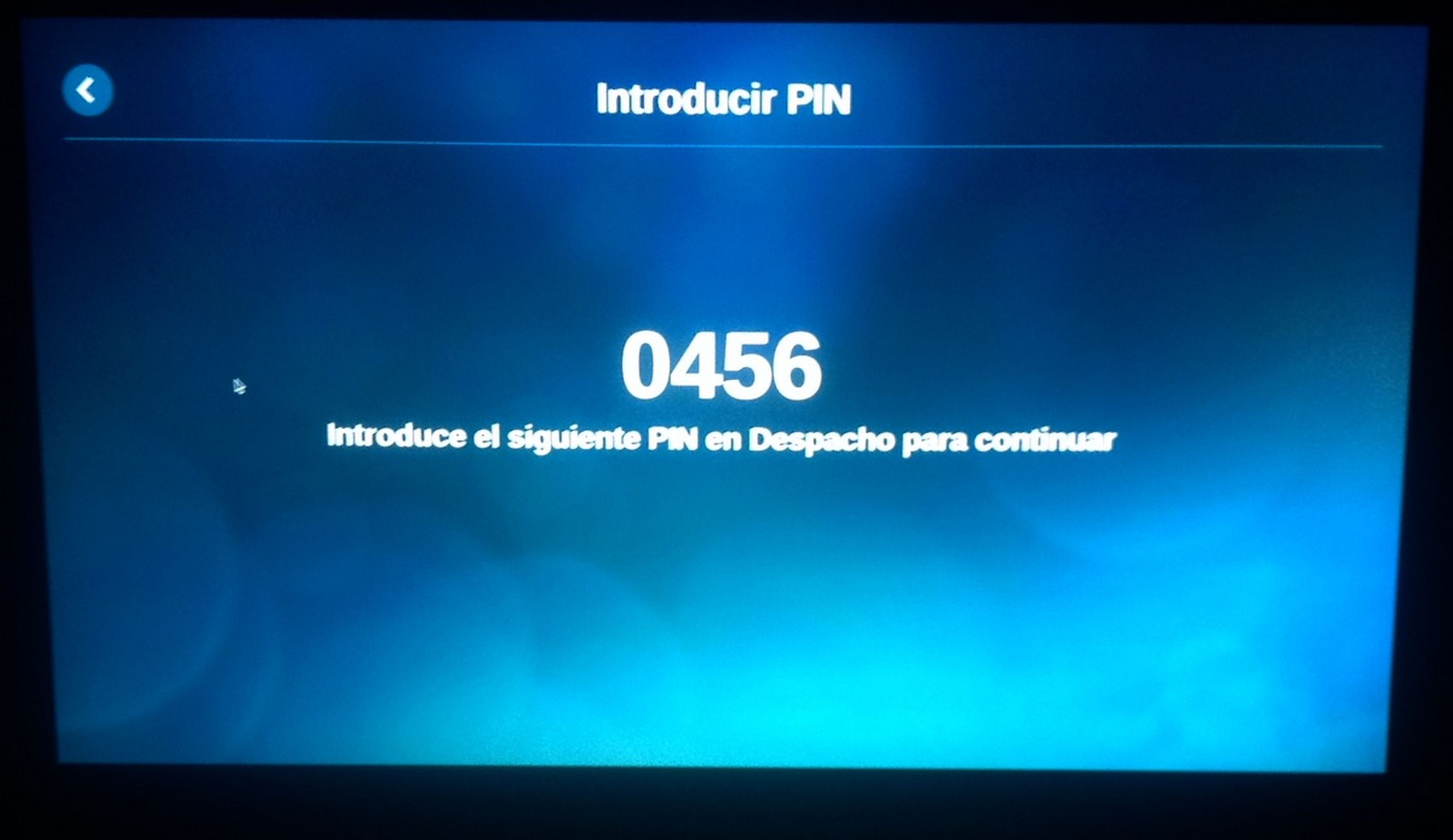
Si Steam Link no encuentra el PC, asegúrate de que tanto el ordenador como la Raspberry están conectados a la misma red WiFi, o por cable al mismo router.
Si siguen sin emparejarse vuelve al PC, entra en Steam y en el menú de la esquina superior izquierda, accede a Parámetros. Entra en el apartado Retransmisión en casa y asegúrate de que está marcada la casilla Activar Retransmisión. Con ésto debería funcionar:
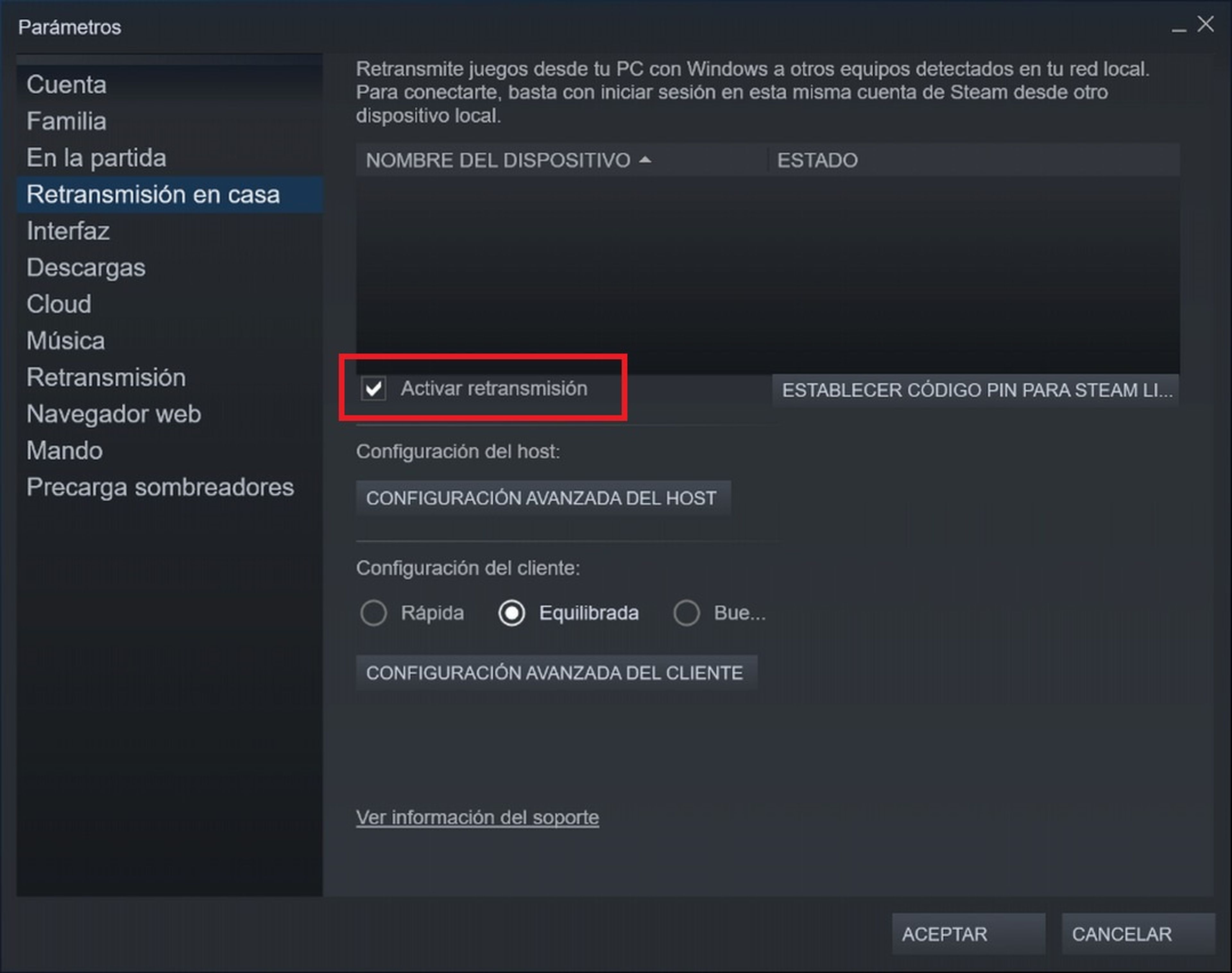
Si sigue sin hacerlo, desactiva momentáneamente el antivirus y el cortafuegos, y prueba.
Cuando consigas emparejar el PC y la Raspberry Pi, Steam Link te pedirá conectar un gamepad a la Raspberry. Funcionan seguro los mandos de Xbox 360 y Xbox One por cable y el de PS4 por Bluetooth, así como el gamepad de Steam. Con el resto tendrás que probar y cruzar los dedos...
Por último, Steam Link realizará un chequeo de la velocidad de conexión. Ya solo queda pulsar el botón Empezar a Jugar, para retransmitir desde el PC a la Rapsberry con Steam Link conectada a la tele:
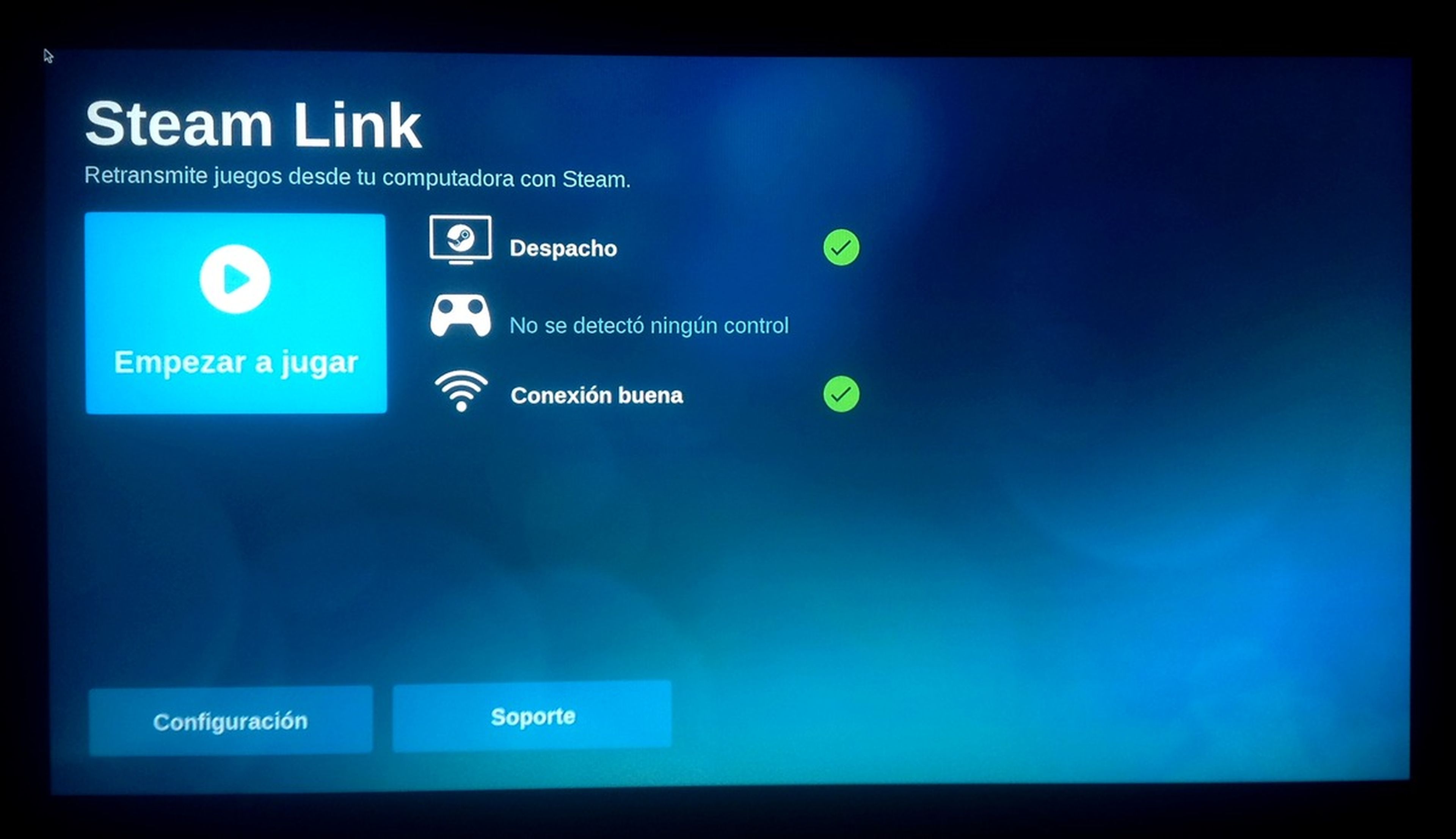
Si pulsas en Configuración, accederás a un menú en donde podrás personalizar la calidad del vídeo y el audio, según la velocidad de tu conexión. Si los juegos se ven a golpes o hay un retardo al usar el gamepad, baja la calidad:
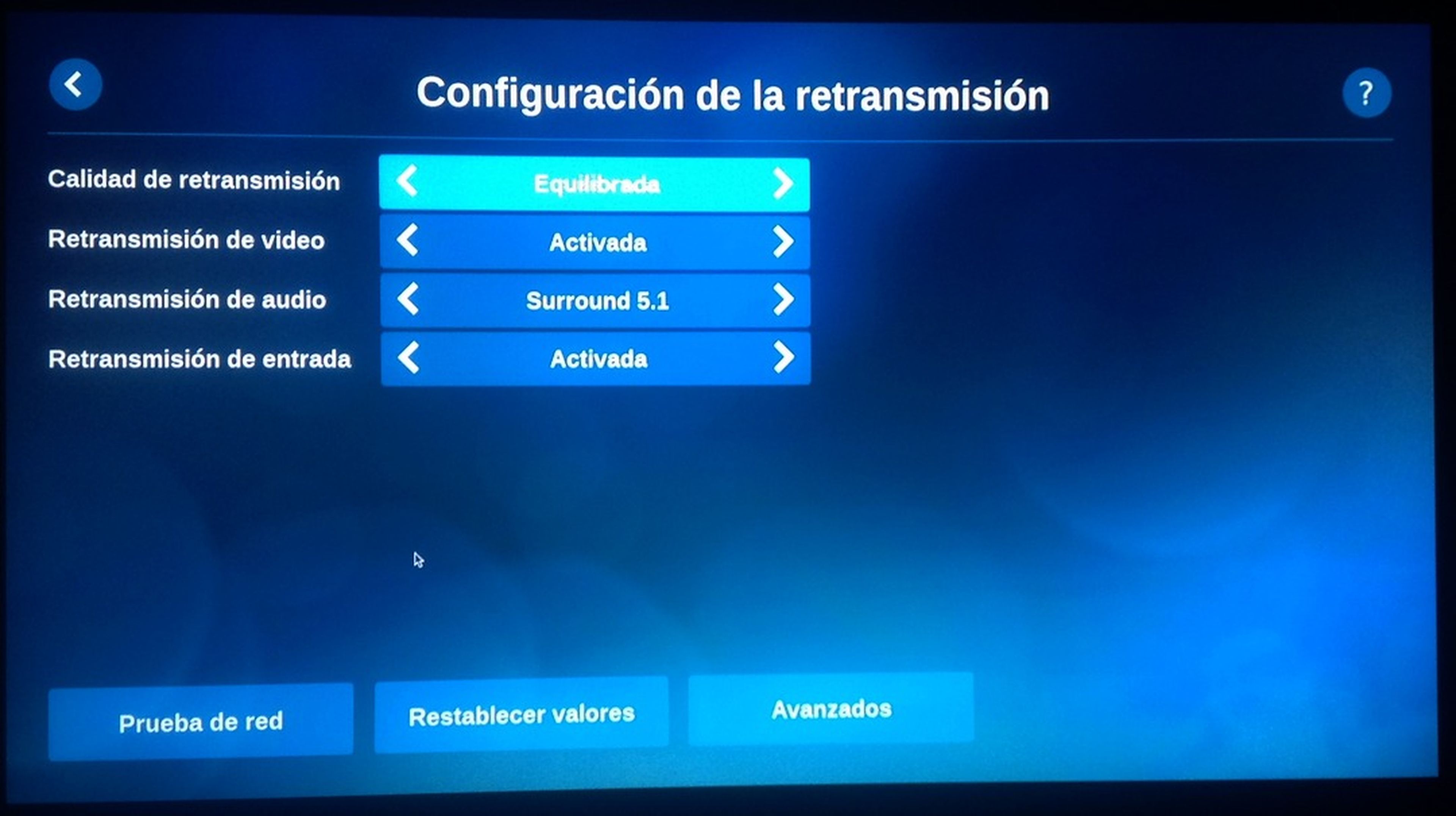
Steam Link conectará al Steam del PC, y mostrará en pantalla toda tu colección de juegos. Elige el que más te guste... ¡Y a disfrutar de Steam en la tele, sin tener que traer el PC al salón!
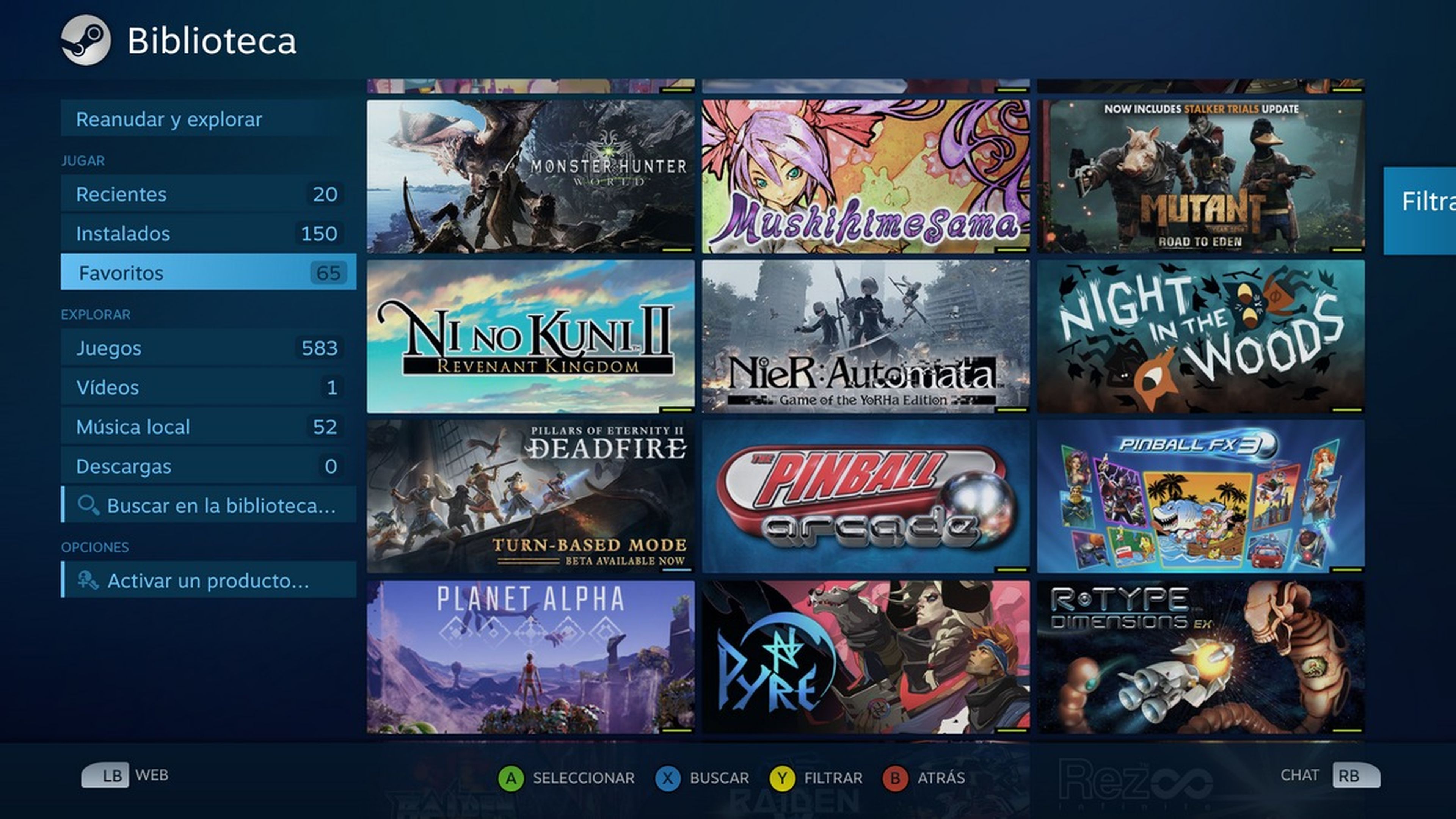
En nuestras pruebas ha funcionado sorprendentemente bien, con una conexión a 100 Mbps por PLC (Internet por cable a través de la red eléctrica). Se veía prácticamente igual que en el monitor, salvo un pequeño difuminado en los fondos cuando hay mucho movimiento. Y no hemos notado lag al usar el mando.
Es una solución perfectamente aceptable si no quieres traer el PC al salón.
Hemos visto cómo instalar Steam Link en una Raspberry Pi para jugar en una tele.
Otros artículos interesantes:
Descubre más sobre Juan Antonio Pascual Estapé, autor/a de este artículo.
Conoce cómo trabajamos en Computerhoy.